Šiek tiek patobulinome "Word ", "„Excel“ " ir "„PowerPoint“ "„Microsoft 365“ "iOS". Šiame straipsnyje mes greitai supažindysime su šiais pakeitimais.

"Word" veiksmų liestukas
Pirmiausia yra "Word" veiksmų liestukas, kuris yra paprastesnis būdas pradėti rašiklio redagavimą programoje "Word ".
Veiksmų liestukas yra dešinėje rašiklio įrankių komplekto pusėje. Tiesiog pasirinkite jį ir pradėkite redaguoti. Tai pakeičia seną mygtuką Rašalo rengyklė, kurį turėjote skirtuko Piešimas dalyjeWord.
Patarimas: Jei turite įrenginį su jutikliniu ekranu, pvz., "MicrosoftPaviršius ", taip pat galite bakstelėti veiksmų liestuką ir tiesiog pirštu redaguoti.
Lasso
„Excel“ ir„PowerPoint“ turėjo lasso tam tikrą laiką, o dabar jis yraWord. Norėdami dokumente pasirinkti raši tekstą, naudokite "Lasso". Galite pasirinkti atskirus brūkštelimis arba ištisus žodžius ar figūras. Kai jis bus pažymėtas, galėsite keisti, perkelti arba panaikinti rašią.
Pasirinkite Lasso (rasite jį kairiajame rašiklio įrankių komplekto gale), tada pieškite aplink norimą pasirinkti rašiklį. Jis nebūtinai turi būti puikus apskritimas, tiesiog nubrėžkite lassą aplink rašią, kad ir kokia forma būtų pasirinkta.
Taškų trintukas
Kita„PowerPoint“, kurią kurį laiką turėjo "Word ", yra taškų trintukas. Trintukas, kurį turėjote "Word ", buvo brūkštelėjo trintukas, o tai reiškia, kad perbraukus trintuką per rankraščio rašią, bus ištrintas visas brūkštelimas vienu metu. Tai greitas būdas greitai išvalyti savo rašialu, bet tai nėra labai tikslus. Jei tiesiog norite ištrinti dalį rankraščio brūkštelėti, norėsite naudoti naują taškų trintuką. Tai veikia labiau kaip trintukas, kurį turėtumėte ant tikro pieštuko, bus ištrintas tik rankraščio, kurį perdedi trintukas.
Norėdami jį naudoti, pasirinkite trintukas – jis yra šalia lasso – tada pasirinkite trintuko mygtuką antrą kartą, kad išskleisti trintuko parinktis. Pasirinkite Taškų trintukas ir esate pasirengę ištrinti.
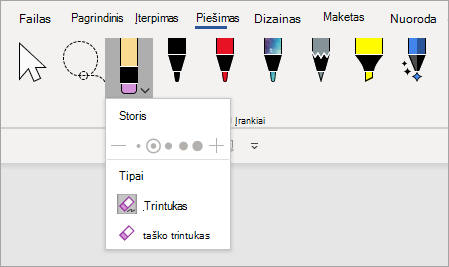
Taškų trintukas dar negalimas„Excel“.
Naujausios rašiklio spalvos
Kai spustelėsite rašiklio arba žymeklio išplečiamąjį rodyklę, kad pakeistumėte jo spalvą, rasite sekciją, esančią po storis, kuri leidžia pasirinkti iš naujausių spalvų, kurias naudojote.
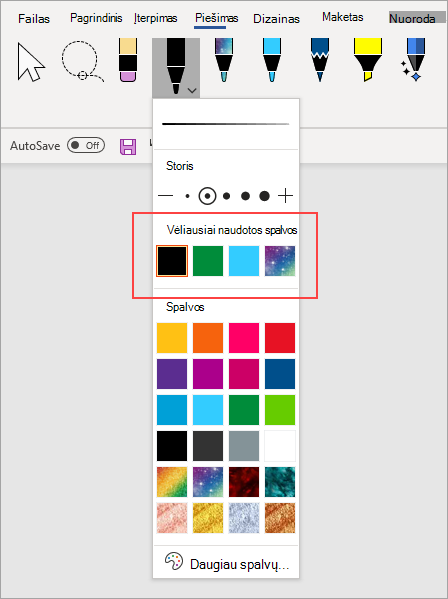
Rašiklio tinkinimai nebenaudoja tarptinklinio ryšio
Taip pat keičiame, kaip įrašomi rašiklio įrankių komplekto tinkinimai. Kai tinkinate įrankių komplektą, pvz., modifikuojate rašiklio spalvą, šie pakeitimai įrašomi jūsų įrenginyje, tačiau jie nebesinaudoja jūsų kitais įrenginiais.










